Ajouter des données à partir d’un groupe de révision à un autre groupe de révision.
Conseil
eDiscovery (préversion) est désormais disponible dans le nouveau portail Microsoft Purview. Pour en savoir plus sur l’utilisation de la nouvelle expérience eDiscovery, consultez En savoir plus sur eDiscovery (préversion).
Dans certains cas, il peut être nécessaire de sélectionner des documents à partir d’un jeu de révision et de les utiliser individuellement dans un autre ensemble de révision. Cette fonctionnalité est particulièrement utile si vous avez éliminé du contenu dans un ensemble de révision et que vous voulez exécuter des analyses sur le sous-ensemble de données.
Suivez le flux de travail de cet article pour ajouter du contenu d’un ensemble de révision à un autre.
Conseil
Si vous n’êtes pas un client E5, utilisez la version d’évaluation de 90 jours des solutions Microsoft Purview pour découvrir comment des fonctionnalités Supplémentaires purview peuvent aider vos organization à gérer les besoins en matière de sécurité et de conformité des données. Commencez maintenant sur le hub d’évaluation Microsoft Purview. En savoir plus sur les conditions d’inscription et d’essai.
Créer un jeu de révisions
Avant de commencer, vous devez créer un jeu de révision auquel ajouter les données. Un nouveau jeu de révision peut être ajouté sous l’onglet Ensembles de révision du cas. Pour plus d’informations, consultez Créer un jeu de révision.
Étape 1 : Identifier le contenu à ajouter à un autre jeu de révision
Vous pouvez ajouter du contenu d’un ensemble de révision à un autre en sélectionnant des documents spécifiques dans l’ensemble de révision source ou en sélectionnant tous les éléments renvoyés par la requête de révision. Si vous ajoutez des éléments sélectionnés, sélectionnez les éléments, sélectionnez Action, puis Ajouter à un autre jeu de révision.
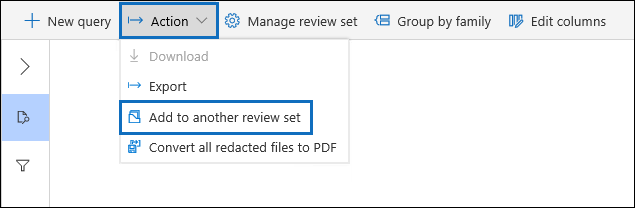
Étape 2 : Spécifier les options d’ajout à un autre jeu de révision
Dans la page menu volant Ajouter à un autre jeu de révision , choisissez l’ensemble de révision auquel vous souhaitez ajouter les éléments. Indiquez si vous souhaitez ajouter Tous les résultats de la recherche ou Éléments sélectionnés. Des informations supplémentaires fournissent des options permettant d’inclure toutes les métadonnées des éléments et d’inclure les balises (en sélectionnant la zone Étiquettes case activée) dans le jeu de révision source lorsque les documents sont ajoutés au nouvel ensemble de révision.
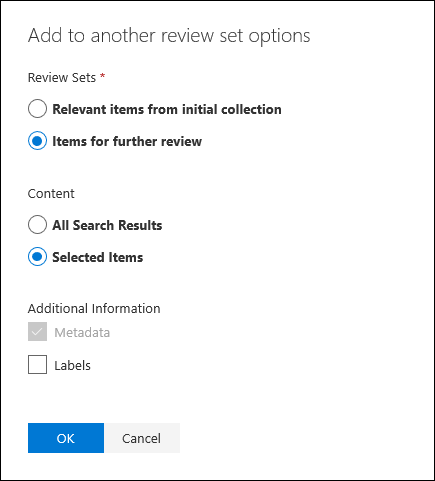
Une fois que vous avez sélectionné OK, un nouveau travail (nommé Ajout de données à un autre jeu de révision) est créé pour ajouter le contenu à un autre jeu de révision. Vous pouvez accéder à l’onglet Travaux et surveiller la progression de ce travail. Pour plus d’informations, consultez Gérer les travaux.